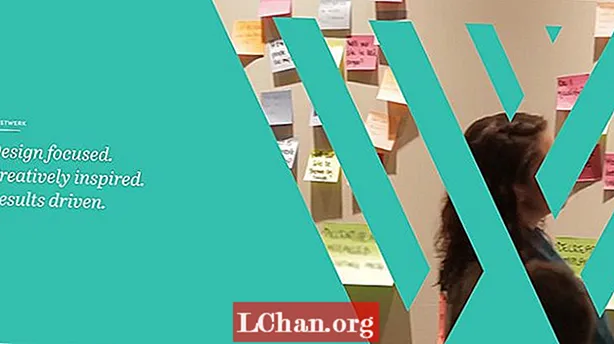Obsah
- 01. Predprodukčné úlohy
- 02. Zaistite účinnosť
- 03. Zhromaždite podrobnosti o súprave
- 04. Prieskum a meranie
- 05. Fotografujte scénu
- 06. Zachyťte referenciu osvetlenia
- 07. Natočte čisté taniere
- 08. Zamerajte pozornosť
- 09. Vytvorte geometriu pozadia (BG)
- 10. Vytvorte geometriu BG
- 11. Skontrolujte nastavenie materiálu Maya
- 12. Nastavte fotoaparát
- 13. Skontrolujte zhodu fotoaparátu
- 14. Zápas so slnkom
- 15. Pridajte svetlo oblohy
- 16. Zušľachťovanie osvetlenia a tieňov
- 17. Používanie tienidla
- 18. Záverečné úpravy
- 19. Nastavenie vrstiev vykreslenia
- 20. Tieňová vrstva
- 21. Vrstva Krása
- 22. Zložte vrstvy vykreslenia

Jadro skvelého VFX zostáva rovnaké, ale nové nástroje sa neustále menia tak, ako pracujeme. Nové, ktoré som si nedávno pridal na opasok, sú fotogrametria a raytracing v reálnom čase. Fotogrametria, proces vytvárania 3D prvkov z fotografie, existuje od 90. rokov, ale vďaka Autodesku 123D je bezplatná, ľahko použiteľná a hlavne spoľahlivá.
Podobne, zatiaľ čo raytracing v reálnom čase bol snom od úsvitu počítačovej vizualizácie, Imagination’s Caustic Visualizer for Maya plní prísľub interaktivity WYSIWYG.
Tento tutoriál sa zameriava na kreatívne a technické možnosti, ktoré som urobil počas natáčania, keď som dostal animovaného kraba pre Kraba Panthera, 30-sekundové miesto pre Jewelers Mutual Insurance Company. Úzko sme spolupracovali s jej agentúrou Laughlin Constable, ktorá poskytla koncept a umelecké smerovanie, a jej tvorivý tím bol na mieste počas celej výroby. Techniky použité v tomto výučbe by mali byť použiteľné pre všetky hlavné 3D a kompozičné aplikácie.
01. Predprodukčné úlohy
Ako vedúci VFX máte dve navzájom sa doplňujúce zamestnania. Počas predvýroby je prvou z nich vytvorenie akčného plánu, ktorý prinesie najlepší možný efekt v rámci rozpočtu a harmonogramu. Aj keď sa rozprávanie nepochybne začne vážne.
Počas predvýroby závisia producent a režisér od vás, že im poskytnete presné odhady času a nákladov pre jednotlivé efekty. Úlohou je, aby sa ich rozpočet a harmonogram sčítali, ale hľadajú od vás spôsoby, ako dosiahnuť víziu s minimálnymi kompromismi.
Názov hry je hľadať kreatívne spôsoby, ako prekonať paradox času, kvality a ceny. Existuje mnoho efektov, ktoré sa javia ako zložité, ale sú veľmi ľahké - a naopak - pre tých, ktorí nie sú odborníkmi na vizuálne efekty. Kľúčom je pomôcť produkčnému tímu zistiť, čo je to, čo pre nich bude najlepšie.
02. Zaistite účinnosť

Keď prídete na scénu, riaditeľ a RP by mali byť oboznámení s akčným plánom; vašou úlohou je byť obhajcom umelcovho „domova“. Väčšinou to spočíva v zhromažďovaní informácií a referencií potrebných pre umelcov a v drobných úpravách na place, ktoré môžu poštou ušetriť hodiny po ceste.
03. Zhromaždite podrobnosti o súprave

Akonáhle ste na scéne, musíte dosiahnuť tri skutočne dôležité informácie, ktoré musíte dosiahnuť pri integrácii živých akcií; štatistika kamery (poloha, veľkosť objektívu a snímača), nastavenie referencie a referencie osvetlenia.
Zistil som, že aplikácia OneNote je veľmi užitočná a mám ju v telefóne. Zhotovím fotografiu prvého poľa pre referenčné rámovanie a potom zadám kľúčové informácie, ako sú výška fotoaparátu, typ fotoaparátu, rozlíšenie a ohnisková vzdialenosť pre každé nastavenie fotoaparátu.
04. Prieskum a meranie
Presné zameranie prirodzeného miesta môže byť veľmi ťažké alebo dokonca nemožné. Laserové skenovacie súpravy s Lidarom sú čoraz dostupnejšie, ale stále drahé a náročné na prácu.
Namiesto toho som začal používať 123D spoločnosti Autodesk ako nákladovo efektívny referenčný nástroj, kde potrebujem vykonať veľmi podrobné prieskumy súborov. 123D generuje celú 3D sieť z ničoho iného ako zo série fotografií urobených okolo súpravy alebo objektu.
05. Fotografujte scénu

Ak chcete zachytiť scénu, urobte sériu snímok v imaginárnom kruhu okolo objektu. Odporúčam ohniskovú vzdialenosť asi 40 mm (ekvivalent celej snímky) a ak používate fotoaparát s veľkým snímačom, napríklad digitálnou zrkadlovkou, majte clonu vysoko, aby bolo všetko zaostrené.
Ak je to možné, pokúste sa umiestniť kameru s podložkou na pravé poludnie do svojho kruhu. Ak je súprava veľmi tmavá, odporúčam tiež fotografovať každý záber s a bez blesku z rovnakej polohy. 123D je pôsobivý, ale nie je to kúzlo - vyžaduje to podrobnosť, aby sa každý pixel pixeloval, takže ak na fotografii nevidíte tvar, softvér to tiež nedokáže.
06. Zachyťte referenciu osvetlenia

Teraz, keď sme zaznamenali informácie o fotoaparáte a zachytili nastavenú geometriu, musíme prejsť na referenciu o osvetlení. Na zachytenie množstva sférických zrkadiel HDR z miesta odporúčam použiť objektív s rybím okom a panoramatickú hlavu.
V takom prípade by som mohol narušiť piesok medzi zábermi a s jasnou blúzajúcou oblohou bude naša geometria 123D dodávať referenciu osvetlenia, ale aj napriek tomu pre svojich umelcov vždy nasnímajte nejaké fotografie zo zákulisia. Neexistuje príliš veľa referencie.
07. Natočte čisté taniere
Posledná vec, ktorú odporúčam zachytiť, pokiaľ je to možné, je čistý tanier. Čistý tanier je fotografia bez akýchkoľvek hercov, prvkov v popredí alebo atmosféry. Za tento krabí výstrel som na predprodukčnom stretnutí požadoval od DP dve čisté platne.
Pretože hĺbka poľa na týchto záberoch bude veľmi malá, požiadal som o jednu čistú dosku so zastaveným objektívom, aby som mal plne zaostrenú dosku na zaistenie zarovnania 3D kamery, ako aj zdroj pre projekcia kamery s extrakciou textúry.
08. Zamerajte pozornosť
Rovnako ako doštička uvedená v kroku 7, požiadal som aj o druhú doštičku, kde by asistent kamery zaostroval z popredia na pozadie, aby mal skladateľ možnosť znovu zaostriť dosku po stĺpiku, ak bol asistent kamery trochu mimo ich značiek. Vyzbrojený vašimi zábermi na pozadí, čistými doskami, informáciami o fotoaparáte a referenciou nastavenia / osvetlenia, je čas to všetko spojiť v 3D.
09. Vytvorte geometriu pozadia (BG)

Načítajte svoje nastavené fotografie do 123D. Nezabudnite na fotografie zahrnúť svoju čistú dosku s hlbokým zaostrením z fotoaparátu hrdinu. Spracovanie v cloude bude trvať niekoľko minút, ale až bude hotové, mali by ste mať pred kamerou 3D scénu zo sady a dokonca aj svoju kameru na pozadí vyriešiť všetko v jednom kroku.
10. Vytvorte geometriu BG
Keď ste úspešne vytvorili scénu a vyriešili svoje fotoaparáty, exportujte scénu ako súbor .fbx. Keď exportujete súbor .fbx z 123D, textúra, ktorú vygeneruje, sa bude pravdepodobne líšiť farbou a kontrastom od podkladovej dosky. Pomáha pri osvetlení otvoriť textúru vo Photoshope a zosúladiť farbu s doskou BG.
11. Skontrolujte nastavenie materiálu Maya
V aplikácii Maya musíte zmeniť niektoré nastavenia. Pre povolenie Pro Materials spustite príkaz MEL: optionVar -iv "MIP_SHD_EXPOSE" 1; tiež spustiť: select -r miDefaultOptions; s cieľom vylepšiť predvolené hodnoty Mayovej IBL.
S objektom miDefaultOptions v editore atribútov otvorte Možnosti reťazca a nastavte Režim osvetlenia prostredia na Svetlý. V tomto okamihu naimportujte na scénu svoju animovanú 3D postavu a súbory .fbx z 123D. Vyberte scénu 123D a nezabudnite v štatistikách vykreslenia povoliť funkciu Oboustranný.
12. Nastavte fotoaparát

Teraz prepnite perspektívu na fotoaparát. Vyberte zobrazenie Vizualizér a ak chcete pridať BG dosku, vyberte kameru a do priečinka Environment Shader pridajte shader mip_rayswitch_environment. Do slotu na pozadí mapy shadera pridajte mip_cameramap a do slotu mapy kamery môžete teraz pridať uzol textúry mentálneho lúča.
13. Skontrolujte zhodu fotoaparátu

Spoločnosť 123D mala nastaviť parametre fotoaparátu, ale možno budete musieť vyladiť fotoaparát tak, aby zodpovedal pozadiu, pomocou údajov z nastaveného prístroja, a vyladiť fotoaparát tak, aby krytie zeme bolo 50%, kým sa zhoduje textúrovaná geometria a doska BG.
Ak sa jedná o pohyblivý záber alebo 123D nefunguje vôbec, môže byť potrebná aplikácia ako NukeX, PFTrack, Boujou alebo After Effects. Vďaka sieti generovanej v 123D môžete vytiahnuť presné body 3D prieskumu pre svoj softvér na presúvanie zápasov.
14. Zápas so slnkom

Je čas začať porovnávať osvetlenie. Pretože sa jedná o scénu denného svetla vonku, vytvoríme smerové svetlo emulujúce slnko. Namiesto toho, aby sme sa pokúsili presne odhadnúť, kde je slnko relatívne k fotoaparátu, sme schopní dokonale prispôsobiť sklon a smer slnka.
Aby sme zosúladili polohu slnka s Visualizerom, budeme vo výreze iba „sledovať“ tiene. Otáčajte smerovým svetlom, kým sa tieň vo výreze nezhoduje s tieňmi v textúre 123D.
15. Pridajte svetlo oblohy
Na zosúladenie s okolitým osvetlením oblohy použite Mayov IBL. V dialógovom okne nastavenia vykreslenia vyberte ako vykresľovač vizualizér a na karte Nepriame osvetlenie kliknite na tlačidlo Vytvoriť pre IBL. Obloha bola jasne modrá, takže som nastavil zdroj farieb IBL na Texture a vybral som si podobnú modrú farbu.
V časti Štatistiky vykreslenia zrušte začiarknutie možnosti Primárna viditeľnosť a povoľte Globálne osvetlenie. Teraz prirodzene odrážame svetlo z piesku, skaly a inej geometrie scény, bez toho aby sme to museli predstierať pomocou radu svetiel alebo mapy HDR. To automaticky dáva CG objektu fyzikálne presné riešenie osvetlenia.
16. Zušľachťovanie osvetlenia a tieňov
Vizualizér pre Mayu má výrez „čo vidíte, to dostanete“. Ak chcete na scénu použiť konečný lesk a povrchovú úpravu, nastavte výrez tak, aby ste videli faksimile konečného kompozitu a aby ste mohli položiť základy pre konečné vrstvy vykreslenia.
17. Používanie tienidla

V aplikácii Hypershade vytvorte nový materiál mip_rayswitch, ktorý nám umožňuje používať rôzne materiály na to, čo vidí kamera a čo vidí GI alebo odraz ‘.
V očnom slote vyberte mip_matteshadow - to bude vidieť kamera. Potom v materiáli matteshadow použite mip_cameramap pre textúru pozadia a vyberte podkladovú dosku pre obrázok.
18. Záverečné úpravy

Pre zvyšok slotov (refections, GI atď.) Pripojíme Lambert shader zo scény 123D. Pri pohľade na scénu prostredníctvom výrezu Visualizer máme teraz kraba, ktorý vrhá tieň na pozadie a správnu oklúziu z popredia.
Pomocou tohto posledného zloženého pohľadu môžete doladiť osvetlenie a shadery, kým nebudete s obrazom spokojní. Ďalej nastavte DOF tak, aby zodpovedala podkladovej doske vo výreze.
19. Nastavenie vrstiev vykreslenia

Posledným krokom v Maye je nastavenie našich renderovacích vrstiev pre výstup. Skopírovaním hlavnej vrstvy vytvorte dve nové vrstvy vykreslenia. Pomenujte jednu Krásku a druhú Tieň.
Vo vrstve Tieň vyberte pozemný objekt a v uzle Rayswitch kliknite pravým tlačidlom myši na Eye Ray a zvoľte Vytvoriť prepísanie vrstvy. V materiáli mip_MatteShadow pridajte prepísanie vrstvy pre mapu pozadia. Potom znova kliknite pravým tlačidlom myši a vyberte možnosť Prerušiť pripojenie. Opäť vytvorte prepísanie vrstvy na farbe tieňa a nastavte farbu tieňa na bielu.
20. Tieňová vrstva
Vyberte kameru, prejdite na shader mip_rayswitch_environment a vytvorte prepísanie na shader BG. Vyberte svoj objekt CG, otvorte kartu Vykreslenie v tabuľke atribútov a do prvého poľa stĺpca Primárna viditeľnosť zadajte 0. Teraz budete mať iba biele tiene na čiernom pozadí.
21. Vrstva Krása

Vo vrstve Krása vyberte pôdu, rozlomte očný tieň a na jeho mieste vytvorte Lambertov tieň. Nastavte Difúznu farbu na Čiernu a v časti Matná nepriehľadnosť nastavte režim Matná nepriehľadnosť na Čiernu dieru. Zopakujte zmeny v prostredí mip_rayswitch_, ktoré ste vykonali vo vrstve Tieň, aj pre túto vrstvu. To je všetko pre nastavenie vrstvy vykreslenia - ďalším krokom je nastavenie ciest a kliknutie na Vykresliť.
22. Zložte vrstvy vykreslenia

V Nuke načítajte podkladovú dosku, vrstvu Krása a vrstvu Tieň. Pomocou červeného kanála vrstvy Shadow ako masky Luma pre uzol stupňa stmavte dosku tak, aby zodpovedala tieňom, ktoré existujú v BG, a potom vytvorte vrstvu Beauty.
Vezmite čistú dosku, ktorá je zaostrená, a vyrežte malý kútik skaly v popredí, aby ste ju rozostrili a umiestnili pred kraba. Ak navrstvíte skalu na vrchole ako malú škvrnu, nebude medzi krabom a skalou špásovanie a nebudeme musieť jesť do matnej skaly, aby sme zaistili, že za ňou nebude piesok.
Nakoniec stlačte Render a pošlite ho koloristovi pre posledný stupeň. Nástroje ako 123D a Visualizer uľahčujú porovnávanie skutočného sveta s realitou, ale nezabudnite, že v konečnom dôsledku je to umenie a vy ste umelec; realita je iba východiskovým bodom, je vašou úlohou ju vylepšiť.
Slová: Gavin Greenwalt
Gavin Greenwalt je sedem rokov supervízorom VFX a hlavným umelcom v Straighface Studios v Seattli. Tento článok sa pôvodne objavil v čísle 178 3D World.